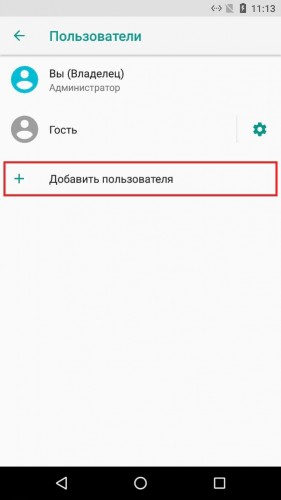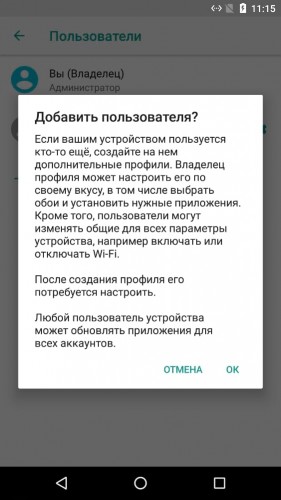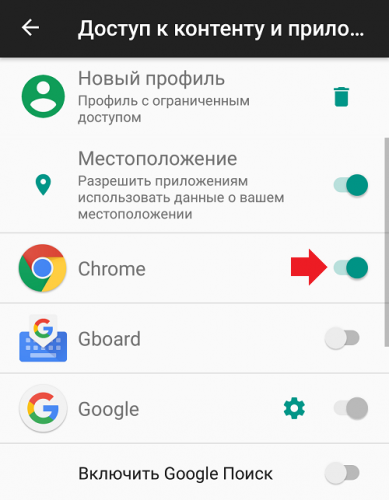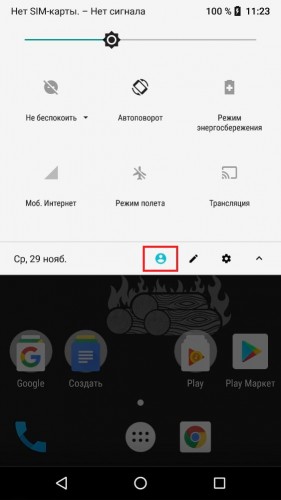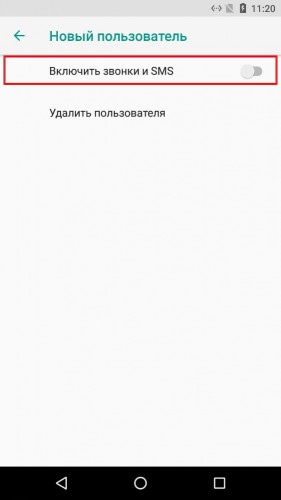Благодаря профилям для Android-смартфонов можно сделать много всего полезного. Например, навести порядок внутри мобильного устройства, ограничить доступ для посторонних, либо же структурировать файлы для работы, учебы и развлечений. KV.by расскажет не только обо всех функциях таких профилей, но и их настройке.
Как создать профили
Если кто-то не знает, то Android-устройства дают возможность создавать один или несколько пользовательских профилей. Все это напоминает учетные записи, которые можно заводить в отношении операционных систем семейства Windows.
Создание Android-профилей происходит следующим образом:
- заходим в «Настройки»;
- находим и открываем пункт «Пользователи и аккаунты» или просто «Аккаунты»;
- теперь нас интересует раздел «Пользователи»;
- здесь нужно выбрать «Добавить пользователя», либо же «Добавить гостя».
Нужно понимать, что данная инструкция актуальна для большинства смартфонов на ОС Android. Но есть и исключения из правил. Так, в оболочке MIUI вместо профилей предусмотрен раздел «Второе пространство». Это же относится и некоторым другим фирменным интерфейсам, у которых они заменены на нечто аналогичное по своим возможностям. А теперь поговорим о главных функциях профилей.
Режим гостя
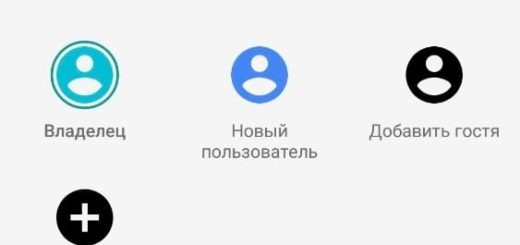
Благодаря профилям существует отличная возможность одолжить свой смартфон знакомому, либо же дать позвонить прохожему. Не секрет, что при необходимости дать кому-то свой мобильный аппарат возникает чувство тревоги и опасения, ведь другой человек может увидеть вашу личную информацию.
К примеру, это фотографии или открытые страницы браузера. Поэтому логичнее использовать специальный режим гостя, который появился еще в Android 5.0. Настраивать его отдельно нет никакой необходимости. Достаточно активировать такой режим, чтобы посторонний человек не смог получить доступ к вашим личным данным.
Включить режим гостя нужно в той последовательности, которая описана выше. Через настройки мы пробираемся к разделу «Пользователи», а уже там нам потребуется нажать «Добавить гостя» с последующим подтверждением действия. Если прохожему или вашему знакомому нужно позвонить, то отдельно придется добавить соответствующее разрешение при помощи галочки, так как по умолчанию гости не имеют права совершать звонки. Нужно лишь нажать на гостевой аккаунт, а потом разрешить совершать вызовы.
Примечательно, что «режим гостя» активируется через шторку уведомлений. Также это легко делается при помощи экрана блокировки. Проблемы могут возникнуть только в случае, когда вы используете систему разблокировки по лицу или сканер отпечатков. Вот тогда гостю вообще будет запрещено практически все.
Профиль для родственников и друзей
Существует вероятность, что вы любите смотреть специфическое видео, либо же посещать необычные сайты. И все бы хорошо, но родственники и семья могут в любой момент воспользоваться вашим смартфоном. Вот тогда сгореть от стыда можно проще простого. Но подобные ситуации получится избежать благодаря все тем же профилям.
При их создании вы моментально ограничиваете личное пространство от посторонних глаз. Пусть это и будут близкие люди, но зато они не смогут узнать, что творится в ваших коллекциях видео, документов и музыки. Профиль для друзей и близких будет лишен всего лишнего, чтобы не смущать вас и тех людей, которые регулярно находятся рядом.
Родительский контроль
Если у вас есть дети, внуки или маленькие сестры и братья, то наверняка захочется ограничить их от взрослого контента, которого полно на просторах глобальной паутины. Да и деньги получится сохранить, которые могут быть потрачены без вашего согласия на покупку какой-нибудь очередной игры.
У ребенка имеется планшет на ОС Android 4.3 или новее? Тогда можно завести особый аккаунт с ограниченными правами. Делается это при помощи настроек и пункта «Пользователи». Теперь остается добавить пользователя, а затем создать «Профиль с ограниченным доступом». Когда такой профиль будет сделан, то в его настройках останется выключить те функции и режимы, которые на ваш взгляд являются лишними.
Например, есть возможность запретить открытие каких-то приложений, либо же ограничить доступ к контенту по определенному возрасту. Также можно заблокировать любые покупки.
На смартфонах таких широких возможностей в рамках родительского контроля нет. Но в любом случае не помешает создать дополнительный профиль для ребенка, ведь там можно не прописывать платежную информацию. А еще рекомендуется загрузить программу Google Family Link, которая позволяет использовать огромное количество «родительских» функций. Благодаря этому дети смогут не отвлекаться на взрослый контент, а сконцентрировать свое внимание на более полезных вещах (например, учебе).
Улучшение концентрации и внимания
Все мы знаем, как легко отвлечься от важных дел из-за смартфона. Достаточно только немного передохнуть и взять в руки мобильное устройство, чтобы мгновенно забыть о работе или домашних хлопотах на целые часы. И это может стать действительно серьезной проблемой, если не иметь стойкой силы воли.
А есть и альтернативный способ, помогающий сконцентрировать внимание исключительно на самом важном. Нужно лишь создать отдельный профиль, где будут размещаться ваши любимые развлечения, а именно социальные сети, мобильные игрушки и другие аналогичные приложения и сервисы. И желательно придумать какой-нибудь сложный пароль, чтобы открытие такого профиля было мучительно долгим и сложным.
Выбираем личную жизнь или работу
Если у вас отпуск, либо же просто выходной день, то в такой ситуации звонок от коллеги по работе или босса может серьезно испортить настроение. Дела могут подождать и до понедельника, а вот отдых будет безвозвратно подпорчен. Как раз поэтому стоит завести профиль для работы, чтобы звонки, сообщения или электронные письма не раздражали вас хотя бы в законные выходные дни.
В этом случае ваша личная жизнь будет жестко отделена от рабочих моментов. Даже во время открытия семейных фото или любимых игр глаза не будут мозолить очередные документы, отчеты, таблицы и просьбы подправить ценники или текстовую информацию.